安いアクションカメラでもWi-Fi対応でスマートフォンで操作できるようになってきています。
その設定方法と便利な使い方を説明していきたいと思います。
今回は超格安のCrosstour CT7000を使ってスマホと連動させていますが、だいたい同じような感じで繋げることが出来ると思うのでやってみてください。
カメラとスマホのWi-Fiの設定
まずはアクションカメラの電源を入れてWi-Fi待機画面にします。
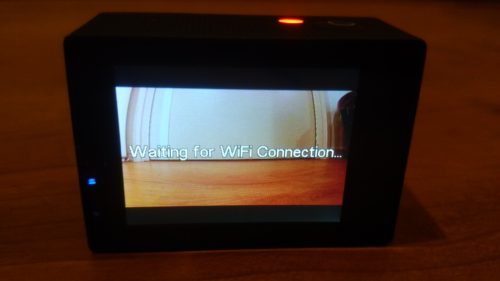
CT7000だと横のボタンの下を押すと待機画面になる。
次にスマホでWi-Fi設定のページまでいきます。自宅のWi-Fiを設定しているページです。
するとアクションカメラの項目があると思いますので接続します。
パスワードは説明書に書いてあると思いますが、1234567890か12345678がよく設定されているパスワードになっています。
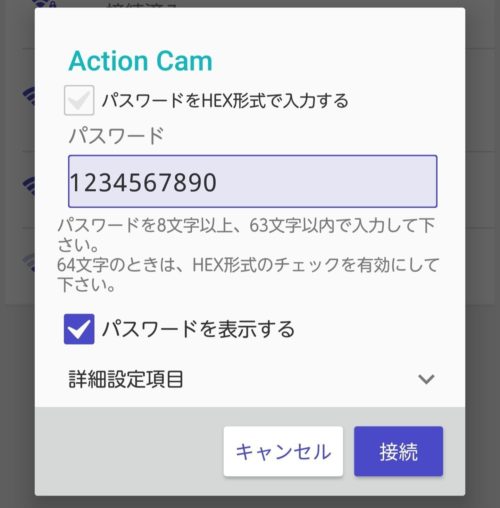
iSmart DVをダウンロードする
カメラ操作アプリiSmart DVをダウンロードします。
類似アプリも結構あるのでそちらでも出来るかもですね。
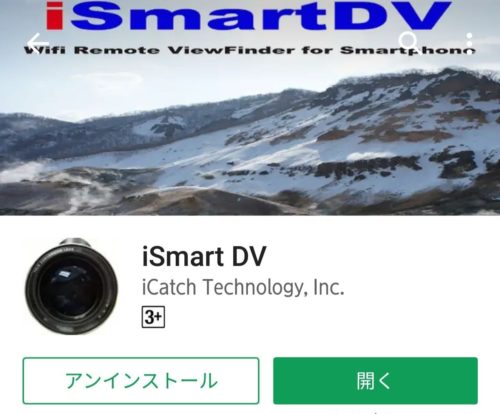
アプリを立ち上げたら赤枠の所ををタップ。
次の画面でWi-Fi connectをタップすると接続完了です。
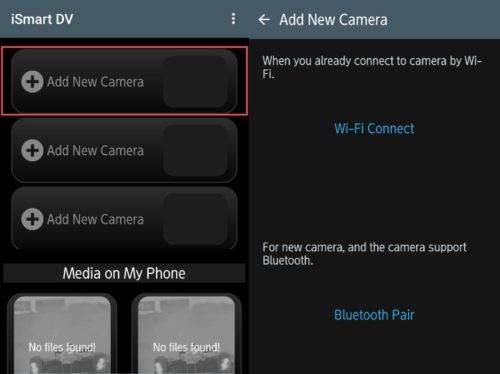
うまく繋がればアクションカメラの画面がスマートフォンに映ります。ちょっと感動です。
スマホからの操作方法
真ん中にあるのはシャッター。自撮り棒などに取り付けた時に遠隔でシャッターが押せるので便利です。
右下のカメラマークは静止画と動画の切替。
そして便利なのが、スマホに写真や動画を取り込めることです。左下のマークを押すとカメラ内のデータが出てきます。
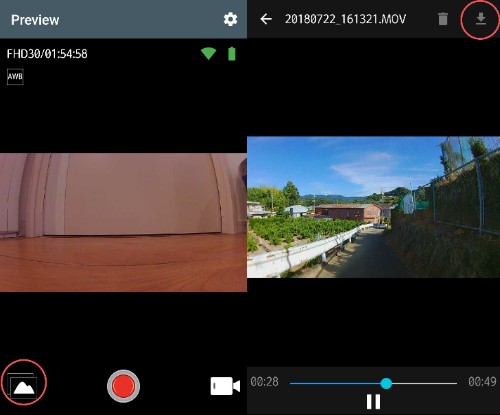
取り込みたい写真や画像を選んだら、ダウンロードマークをタップするだけでスマホへ取り込んでくれます。
いちいちパソコンで繋いで、スマホに入れる手間がないのでとても便利な機能ですね。ですが、動画をダウンロードする時は結構なデータ通信をするので、それだけは注意です。
画像と動画を1つずつダウンロードしましたが、ファイルを確認してみるとバッチリ入っています。
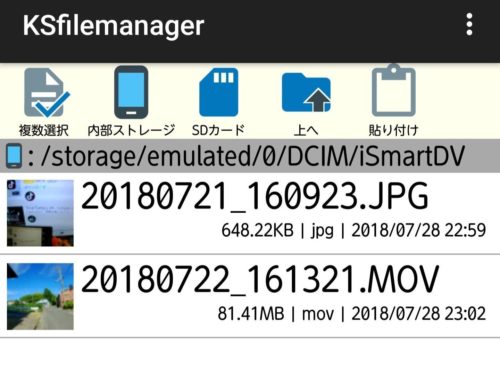
まとめ
女性の方は自撮り棒を使うときに、自分がどう映っているか見ながら撮影できるのは嬉しいんじゃないでしょうか。
10m程は離れても大丈夫なのでセルフタイマーで撮っていた写真は、遠くから自分の好きなタイミングで撮れますね。
撮影しなくても狭いところなどの点検にも使えたりします。
残念ながら水の中ではWi-Fiが遮断されるようで、水深10センチほどしか見たり操作したりすることができませんでした。
アクションカメラの機種の違いで、保存形式がMOVとMP4とあるようなのでダウンロードしたが見ることが出来ない場合は、対応した再生アプリをとってくださいね。
コメント
CT7000アクションカメラとIphone8Plusをリンクしたいのですが、CT7000カメラにWaiting for WI-FI Connection…が出て来ません、PWDまでは出るのでIPHONE には入力しWIFIには認識されています、どのようにしたらリンクできるのか教えて頂けませんか、
こんばんは。
自分のカメラは起動して下ボタンを押せばWi-Fi待機になります。
繋いだあとはアプリを開けばリンクされてると思うんですがどうでしょう?
ApexcamX60poで、アイホンでアプリを、入れて、画面は、出ますが、音がでません、
パソコンでは、音は、でます。
教えて、下さい
自分はアンドロイドでアクションカメラの機種も違うので何とも言えませんが、パソコンで音が出るならアプリの問題ではないでしょうか?
レビューなど参考にされたらどうでしょうか?